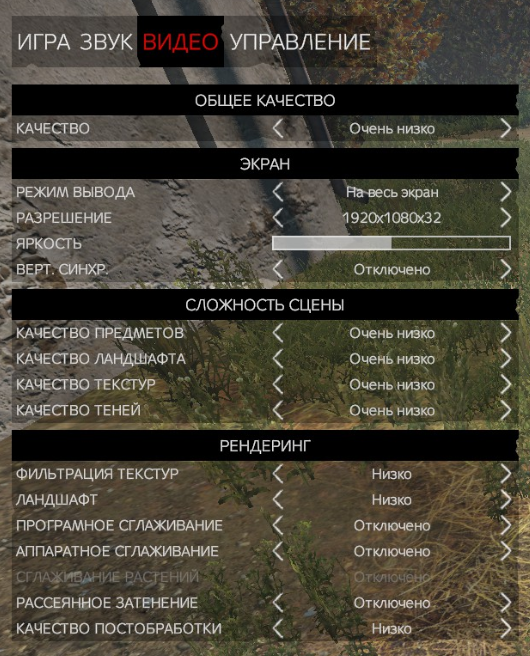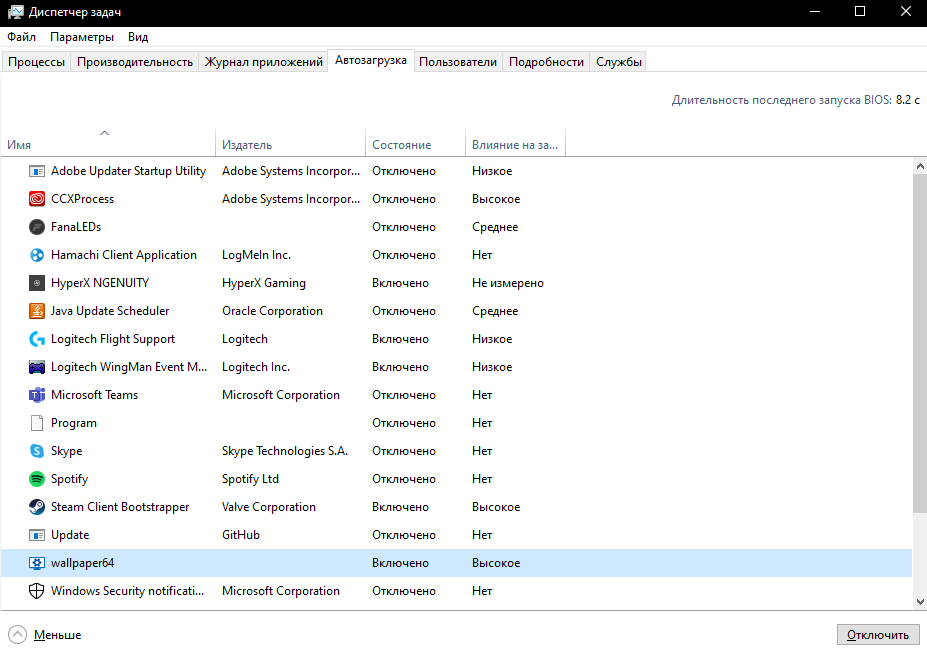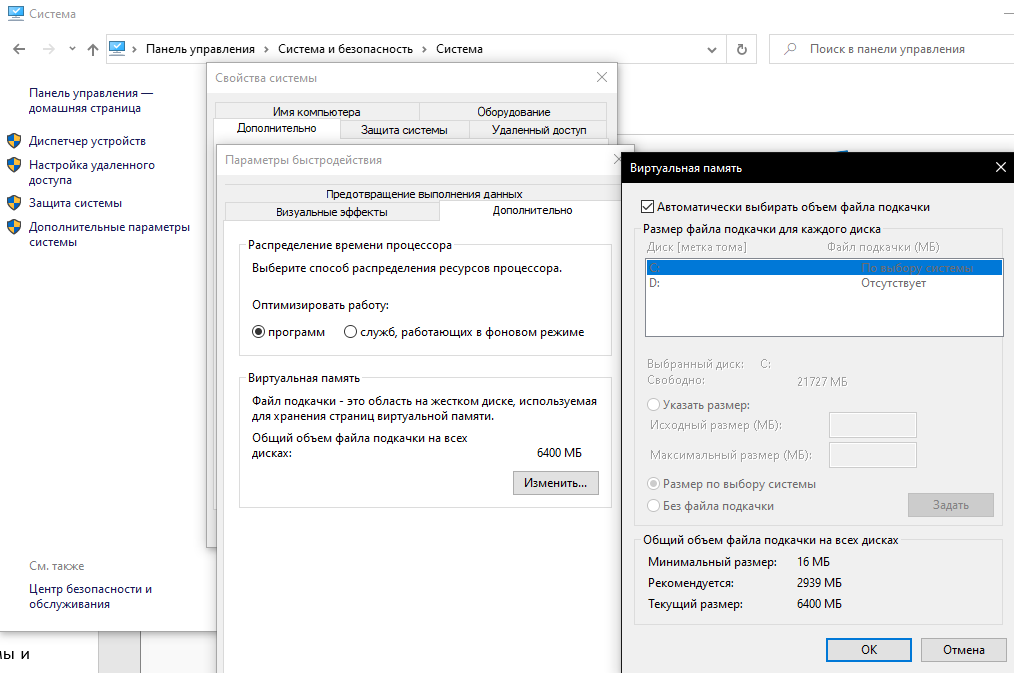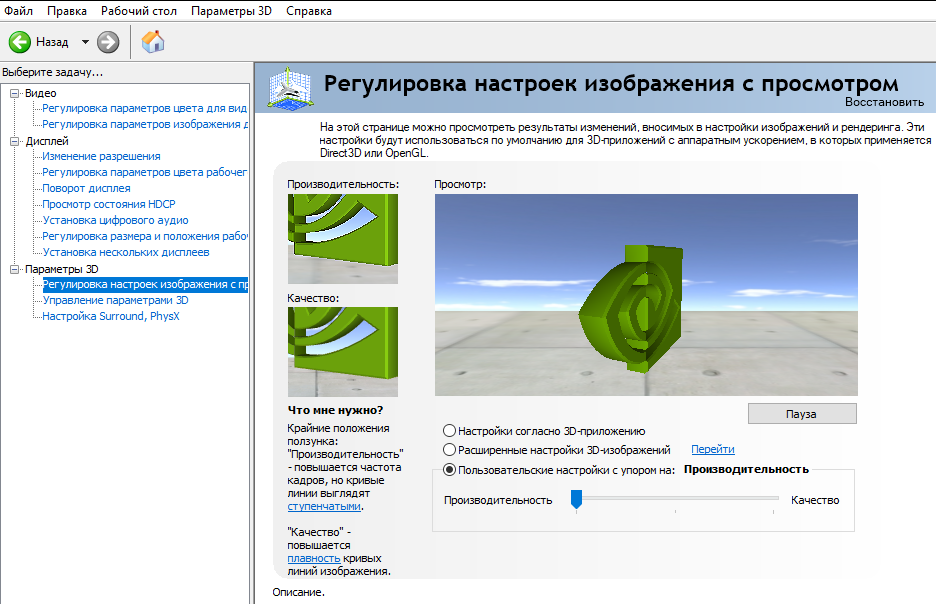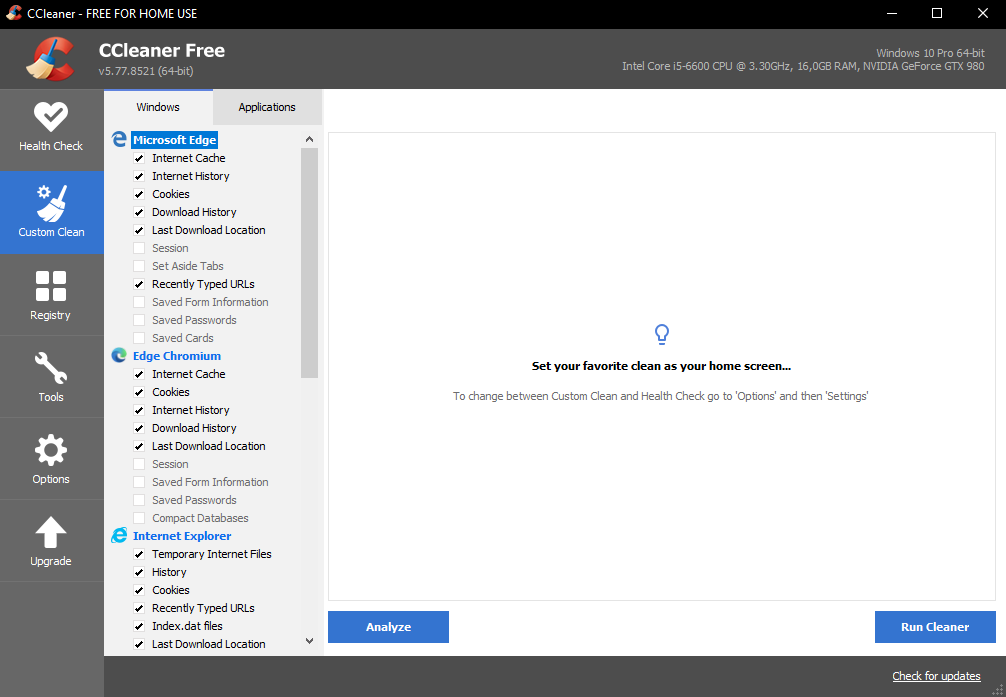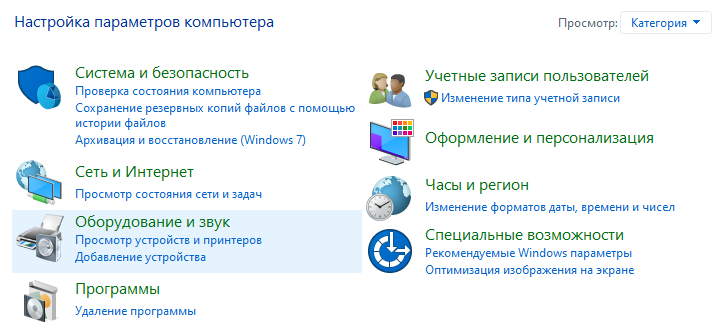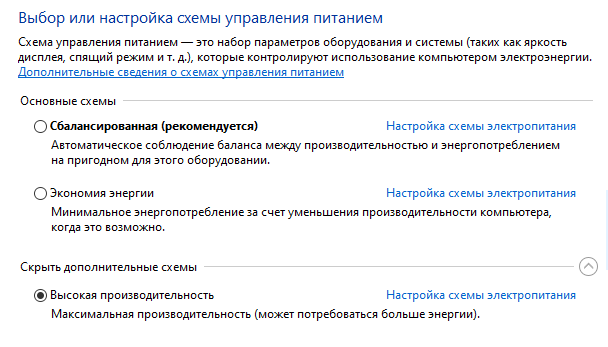Низкий FPS в любом сетевом шутере – огромная боль для игрока. Иногда нет возможности сменить железо, но поиграть с нормальным фреймрейтом хочется. Попробуйте выполнить действия из этого гайда и в игре вам будет намного комфортнее.
Системные требования DayZ
Истоки игры ведут к Арме, и, несмотря на смену движка, игра очень требовательная, поскольку это симулятор, в котором ведётся очень много физических расчётов. Дейзу очень важна частота процессора, частота оперативной памяти и скорость накопителя. У процессора используются только 2 ядра, потому Интел предпочтителен. Минимальный объём ОЗУ – 8 гигабайт, меньше будут случаться вылеты по причине «Out of memory». Частично решить эту проблему можно путём увеличения файла подкачки, но фризы всё равно останутся.
- ОС: Windows 7
- Процессор: Intel Core i5-4430
- Оперативная память: 8 Gb
- Видеокарта: NVIDIA GeForce GTX 760, или AMD R9 270X
- Место на диске: 12 Gb
- ОС: Windows 10
- Процессор: Intel Core i5-6600K or AMD R5 1600X
- Оперативная память: 16 Gb
- Видеокарта: NVIDIA GeForce GTX 1060, или AMD RX 580
- Место на диске: 25 Gb
Оптимизация игры
Частично решить проблему нехватки FPS можно непосредственно настройкой самой игры, но для более или менее приемлемых результатов позднее придётся затронуть и систему.
Графические настройки
Для очень слабых компьютеров заходим в графику и ставим «низкие», всё просто.
Если же компьютер у вас средний, и вы хотите играть с нормальной графикой, но FPS вам не хватает, отключите все дополнительные функции снизу, оставьте лишь фильтрацию растений, так как она сильно бросается в глаза. Всё остальное влияет незначительно, и картинка сильно не испортится.
Оптимизация Windows
Важнейшая часть оптимизации – это настройка самого Windows, так как у многих пользователей он забит ненужным хламом.
Оптимизация процессов
Запустите Диспетчер задач нажатием сочетания клавиш LCTRL+LALT+DELETE. Зайдите в «Автозагрузка» и уберите оттуда все приложения, которыми вы не пользуетесь. Чем меньше программ запущено параллельно – тем больше ресурсов получает игра. После перезагрузите ПК.
Увеличение файла подкачки
Файл подкачки – виртуальная память, которая система берёт с накопителя, если объёма оперативной памяти не хватает под какие-либо цели. Она гораздо более медленная, но всё же это лучше, чем ничего.
Нажмите ПКМ по «Этот компьютер», далее перейдите по пути «Дополнительные параметры системы/Свойства системы/Дополнительно/Параметры быстродействия» и в разделе «Виртуальная память» нажмите «Изменить». Поставьте галочку на «Указать размер» и впишите исходный и максимальный размер в мегабайтах. Ориентировочно хватит около 8 000/16 000 Мб.
Настройки видеокарты
Если у вас видеокарта от Nvidia, в меню пуск найдите «Nvidia Control Panel», или «Панель управления NVIDIA». В «Параметры 3D» найдите пункт «Регулировка настроек изображения с просмотром» и там поставьте пользовательские настройки с упором на производительность.
Чистка системы
Скачайте бесплатную программу CCleaner и произведите комплексную чистку системы и реестра. Частенько эта программа здорово выручает пользователей при возникших проблемах. Помните, что забитые под завязку накопители – не есть хорошо. Оптимальное заполнение – до 75% объёма. Можете вручную удалить ненужные программы через панель управления, либо просто из корня диска.
Настройки параметров электропитания
Зайдите в панель управления, затем в «Оборудование и звук» и в «Электропитание». Раскройте ветвь «Скрыть дополнительные схемы» и выберите «Высокая производительность».
Настройки тем
Если вы пользуетесь красивыми живыми обоями по типу Wallpaper Engine, на время игры отключайте их, ибо они сильно нагружают вашу систему. Если есть возможность – поставьте какую-нибудь простую тему в настройках персонализации. Чем меньше графических элементов и анимаций – тем проще железу.
Обновление драйверов
Драйвера тоже влияют на быстродействие системы, поскольку улучшают общение всей связки устройств с чипсетом и процессором. Проще всего будет поставить для материнской платы и видеокарты драйвера с официального сайта по названию модели.
Дополнительные советы
- Установите MSI Afterburner, чтобы мониторить FPS и нагрузки на систему
- Уменьшая разрешение экрана, вы значительно снижаете нагрузку на видеокарту. Если 1920×1080 уменьшить до 1280×720, нагрузка снизится более, чем в 2 раза.
- Закрывайте все фоновые программы во время игры или воспользуйтесь приложением Razer Cortex.
- В Диспетчере Задач можно повысить приоритет процесса игры, что дат небольшой прирост производительности на слабых ПК. Чтобы запомнить приоритет, воспользуйтесь программой System Explorer.
- Нехватку ОЗУ и мощности видеокарты компенсировать намного проще, чем нехватку ресурсов процессора. Если процессор слишком слаб для игры, существенного прироста FPS, скорее всего, не будет.
- Всегда ограничивайте FPS до максимально поддерживаемого монитором значения (или около того). Если ваш монитор 60 герц, вы не увидите 200 FPS — только 60. Это значит, что остальные 140 FPS генерируются видеокартой вхолостую, из-за чего она будет сильно греться, а срок ее службы сократится.
Заключение
Если вам не помогли указанные советы, стоит задуматься о сборке нового компьютера, либо о глобальном апгрейде нынешнего. Не расстраивайтесь и поиграйте во что-то менее требовательное.
Автор гайда: oxide35